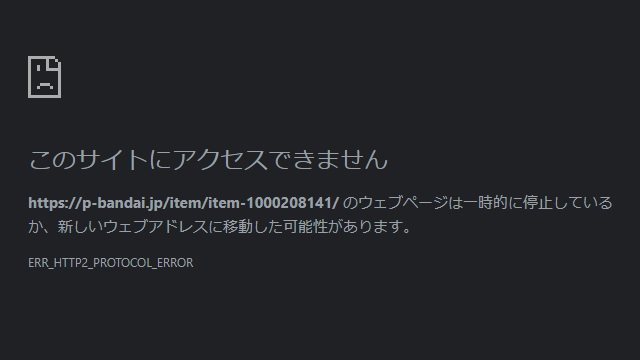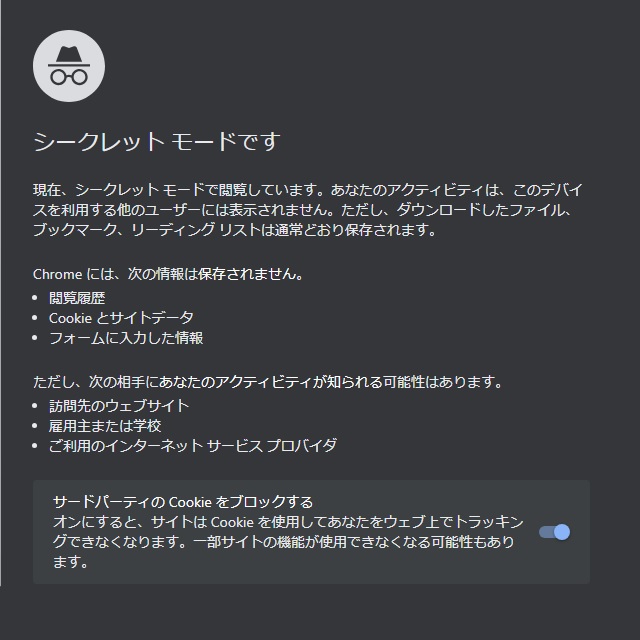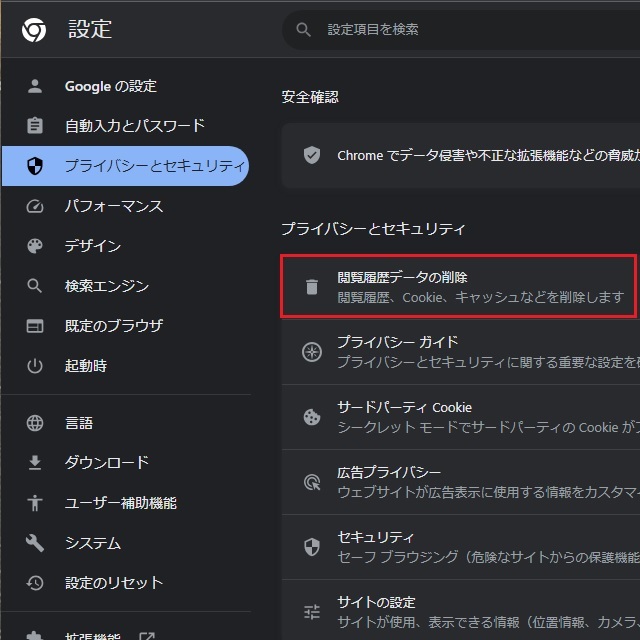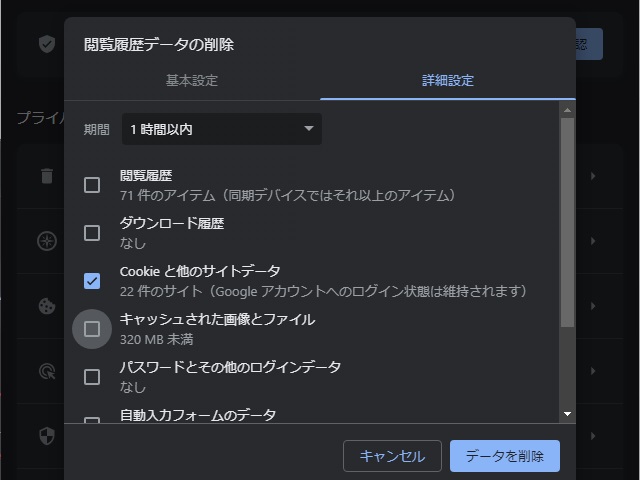特別仕様や予約品を扱う「プレミアムバンダイ」のサイトを操作中にエラー画面に遭遇する時があります。大抵は商品をカートに入れようと商品の詳細画面を表示しようとした直後など、急いでいる時に表示されて焦ります。
今回はプレバンのサイトで[ERR_HTTP2_PROTOCOL_ERROR]画面が表示された際の対処法を備忘録的に投稿していきます。
[このサイトにアクセスできません]エラー
エラーの詳細画面から、HTTP2プロトコル関連でエラーが発生しているような原因が考えられますが、直接の原因は分かりません。
そもそも「HTTP2」とはウェブサイトのページを高速で表示させる技術ですが、エラーの原因がブラウザー側なのかサイト側にあるのか、直ぐには分かりません。
設定変更よりページ更新が効く
私の場合は「お気に入り」や、アドレス欄にURLを直接入力して表示された[プレミアムバンダイ]のウェブサイトで商品の詳細画面を表示した際に表示されるケースが多い気がします。
[ERR_HTTP2_PROTOCOL_ERROR]が表示された場合はブラウザーの[戻る]ボタンをクリックして正常に表示されている前画面を表示してから[更新]ボタンでページを更新してからリンク先を表示するとエラーが回避できます。
再度、同じエラーが表示される場合には10~30秒くらい待ってから[更新]後にリンクをクリックしてみます。
更新以外の解決方法
ほぼ、ページの更新で解決しますが、ブラウザーでページを[更新]する以外にも次の方法で解決できる場合があります。
シークレットモード
[ERR_HTTP2_PROTOCOL_ERROR]エラーの場合、ブラウザーがサイト毎の設定を保存しているCookieに問題は少ないですが「シークレット モード」を利用することでサイトを表示できる可能性があります。
キャッシュの削除
カートに商品が入っていないような場合には、ブラウザーのキャッシュの削除でエラーを改善できる場合があります。
1. Google Chromeの[設定]を表示後、[プライバシーとセキュリティ|閲覧履歴データの削除]を選択します。
2. 表示された[閲覧履歴データの削除]画面で[詳細設定]を選択して[Cookieと他のサイトデータ]をチェックして[データを削除]をクリックします。
まとめ
今回は、プレミアムバンダイのサイトで[ERR_HTTP2_PROTOCOL_ERROR]エラーが表示された場合の対処法について書きました。
大抵の場合、ブラウザーのキャッシュを削除するかシークレットモードを利用してサイトを再表示することができますが[ERR_HTTP2_PROTOCOL_ERROR]の場合には特定のページだけエラーになる場合があります。
その際には、焦らず少し(10~30秒程度)待ってから前画面に戻りブラウザーの[更新]機能を使ってページを再表示することでエラーを回避できます。
プレミアムバンダイのサイトで[ERR_HTTP2_PROTOCOL_ERROR]エラーが表示されて困っている人の参考になれば幸いです。
スポンサーリンク
最後までご覧いただき、ありがとうございます。